W32.Imsolk.B @ mm is een worm die zich voortplant via verwijderbare USB-stations en netwerkaparte schijven. W32.Imsolk.B@mm verspreidt zich ook door zichzelf te verzenden naar e-mailadressen die zijn verzameld op de besmette computer. Bovendien kunnen programma's voor expresberichten ook automatisch een schadelijke link verzenden om een contact te infecteren dat in de lijsten wordt gevonden.
Alias:
W32 / Autorun-BHO
W32 / VBMania @ MM
WORM_MEYLME.B
Schade level: Medium
Betreffende systemen: Windows 9x, 2000, XP, Vista, Windows 7
Technische details en aanvullende informatie:
Schadelijke bestanden toegevoegd door W32.Imsolk.B@mm:
% Windir% csrss.exe
% Windir% ff.exe
% Windir% gc.exe
% Windir% ie.exe
% Windir% im.exe
% Windir% op.exe
% Windir% pspv.exe
% Windir% rd.exe
% Windir% tryme1.exe
% Windir% systemupdates.exe
% System% SendEmail.dll
Associated Windows Registry Entries:
HKEY_LOCAL_MACHINESOFTWAREMicrosoftWindows NTCurrentVersionImage Opties voor het uitvoeren van bestanden360tray.ExE Debugger = csrss.exe
HKEY_LOCAL_MACHINESOFTWAREMicrosoftWindows NTCurrentVersionImage Opties voor het uitvoeren van bestanden6.bat Debugger = csrss.exe
HKEY_LOCAL_MACHINESOFTWAREMicrosoftWindows NTCurrentVersionImage File Execution Options6fnlpetp.exe Debugger = csrss.exe
HKEY_LOCAL_MACHINESOFTWAREMicrosoftWindows NTCurrentVersionImage Opties voor het uitvoeren van bestanden6x8be16.cmd Debugger = csrss.exe
HKEY_LOCAL_MACHINESOFTWAREMicrosoftWindows NTCurrentVersionImage File Execution Optionsa2cmd.ExE Debugger = csrss.exe
HKEY_LOCAL_MACHINESOFTWAREMicrosoftWindows NTCurrentVersionImage File Execution Optionsa2free.ExE Debugger = csrss.exe
HKEY_LOCAL_MACHINESOFTWAREMicrosoftWindows NTCurrentVersionImage File Execution Optionsa2service.ExEDebugger = csrss.exe
HKEY_LOCAL_MACHINESOFTWAREMicrosoftWindows NTCurrentVersionImage File Execution Optionsa2upd.ExEDebugger = csrss.exe
HKEY_LOCAL_MACHINESOFTWAREMicrosoftWindows NTCurrentVersionImage File Execution Optionsabk.bat Debugger = csrss.exe
HKEY_LOCAL_MACHINESOFTWAREMicrosoftWindows NTCurrentVersionImage Bestandsuitvoering Optiesadobe Gamma Loader.exe Debugger = csrss.exe
Hoe W32.Imsolk.B@mm te verwijderen
Systematische procedures om van de dreiging af te komen worden in deze sectie gepresenteerd. Zorg ervoor dat u de computer scant met gesuggereerde hulpmiddelen en scanners.
NOTITIE: We raden aan dat u deze gids PRINT. Er zijn stappen die we mogelijk moeten uitvoeren om de computer opnieuw op te starten om de dreiging met succes te verwijderen.
Stap 1: Scan en verwijder W32.Imsolk.B@mm met MalwareBytes Anti-Malware
Deze handleiding vereist een tool genaamd Malwarebytes "Anti-Malware. Het is een gratis tool ontworpen om verschillende computerinfecties uit te roeien, waaronder W32.Imsolk.B@mm. MBAM-scanner en malware removal tool is gratis verspreid.
1. Om W32.Imsolk.B@mm volledig te verwijderen, is het het beste om het aanbevolen hulpmiddel te downloaden en uit te voeren. Klik op de onderstaande knop om te beginnen met downloaden.
2. Na het downloaden, Dubbelklik op het bestand om de applicatie te installeren. Als u een Windows Vista of hogere versie gebruikt, klik met de rechtermuisknop in het bestand en selecteer "Als administrator uitvoeren" van de lijst.
3. Wanneer Gebruikersaccount controle prompts, klik alstublieft Ja om door te gaan met de installatie.
4. Volg de aanwijzingen en installeer alleen als "standaard". Er zijn geen wijzigingen nodig tijdens het installatieproces.
5. Voordat de installatieprocedure eindigt, zal MalwareBytes Anti-Malware vragen of u de applicatie wilt starten. Laat het vinkje staan Start Malwarebytes Anti-Malware.

6. Klik ten slotte op Af hebben knop.
7. Malwarebytes Anti-Malware wordt voor de eerste keer gelanceerd. Het is noodzakelijk om door te gaan met het bijwerken van de database.
8. Verwijder alle media zoals geheugenkaarten, cd's, dvd's en USB-apparaten. Start de computer vervolgens opnieuw op.
Start in Veilige modus op Windows XP, Windows Vista en Windows 7-systeem
a) Druk voordat u Windows begint te laden op F8 op je toetsenbord.
b) Het zal de Geavanceerde opstartopties menu. kiezen Veilige modus.
Start de computer in de veilige modus met Windows 8 en Windows 10
a) Sluit alle actieve programma's op uw computer.
b) Maak je klaar om Windows te starten. Op je toetsenbord, Houd de Shift-toets ingedrukt en klik vervolgens op Herstarten knop.
c) Het zal u met opties vragen, klik alstublieft op Problemen icoon.
d) Onder Problemen venster, selecteer Geavanceerde opties.
e) Klik in het volgende venster op Opstartinstellingen icoon.
f) Klik ten slotte op Herstarten knop in het volgende venster.
g) Wanneer Windows opnieuw opstart, geeft u de opstartopties met nummers 1 - 9 weer. Selecteer "Veilige modus inschakelen met netwerkmogelijkheden" of nummer 5.

h) Windows zal nu opstarten in Veilige modus met netwerkmogelijkheden. Ga verder met virusscan als volgende stap.
9. Zodra Windows in de veilige modus wordt uitgevoerd, zoek het pictogram van MalwareBytes Anti-Malware. Dubbelklik om het programma te starten.
10. Kies Dreigingsscan op de scannerconsole om ervoor te zorgen dat deze de pc grondig controleert op aanwezigheid van W32.Imsolk.B@mm en andere vormen van bedreigingen. Start scan knop om te beginnen.

11. Zodra de scan is voltooid, geeft Malwarebytes Anti-Malware een lijst met geïdentificeerde bedreigingen. Markeer alle bedreigingen en klik op Verwijder geselecteerde.

12. Start Windows opnieuw op als dit wordt gevraagd om de computer opnieuw op te starten.
Stap 2: Voer een scan uit met uw antivirusprogramma
1. Herhaal het startproces Windows in veilige modus met netwerkmogelijkheden.
2. Open uw antivirusprogramma en download de meest recente update. Deze methode zorgt ervoor dat uw antivirusprogramma nog nieuwere varianten van W32.Imsolk.B@mm kan detecteren.
Het bijwerken van uw antivirussoftware is een proces van één klik. Raadpleeg de handleiding van uw software voor volledige instructies.
3. Voer na het bijwerken een volledige systeemscan uit op de betreffende pc. Na de scan verwijdert u alle geïnfecteerde items. Als het niet lukt om schoon te maken of te verwijderen, plaats de bedreiging dan beter in quarantaine.
Stap 3: Voer nog een test uit met online virusscanner
Een andere manier om W32.Imsolk te verwijderen.B @ mm zonder de noodzaak om extra antivirussoftware te installeren, is om een grondige scan uit te voeren met een gratis online virusscanner. Het is te vinden op websites van legitieme antivirus- en beveiligingsproviders.
1. Klik op de onderstaande knop om door te gaan naar de lijst met voorgestelde online virusscanners. Kies de gewenste provider. U kunt elke scan afzonderlijk, één voor één, uitvoeren om ervoor te zorgen dat alle bedreigingen van de computer worden verwijderd. Hiervoor is mogelijk een invoegtoepassing, invoegtoepassing of Activex-object vereist. Installeer dit als u wilt doorgaan met scannen.

2. Na het voltooien van de noodzakelijke download is uw systeem nu klaar om W32.Imsolk.B@mm en andere soorten bedreigingen te scannen en te verwijderen.
3. Selecteer een optie waarin u de computer grondig kunt scannen om ervoor te zorgen dat deze alle infecties die niet zijn gedetecteerd bij de vorige scan, vindt en verwijdert.
4. Verwijder of verwijder alle gedetecteerde items.
5. Wanneer het scannen is voltooid, kunt u de computer nu opnieuw opstarten in de normale modus.
Alternatieve verwijderingsprocedures voor W32.Imsolk.B@mm
Optie 1: Gebruik Windows Systeemherstel om Windows terug te brengen naar de vorige staat
Tijdens een infectie, W32.Imsolk.B @ mm laat verschillende bestanden en registervermeldingen vallen. De bedreiging verbergt opzettelijk systeembestanden met opties in het register instellen. Met deze rigide wijzigingen is de beste oplossing om Windows terug te brengen naar de vorige werkstatus Systeemherstel.
Om te controleren of Systeemherstel actief is op uw computer, volgt u de onderstaande instructies om toegang tot deze functie te krijgen.
Toegang krijgen tot Systeemherstel onder Windows XP, Windows Vista en Windows 7
a) Ga naar Begin Menu, dan onder "Rennen" of "Zoek programma en bestanden " veld soort rstrui.
b) Druk vervolgens op invoeren op het toetsenbord om Systeemherstelinstellingen te openen.
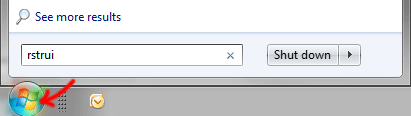
Systeemherstel op Windows 8 openen
a) Beweeg uw muiscursor naar de linkeronderhoek van het scherm en wacht op de Begin pictogram om te verschijnen.
b) Klik met de rechtermuisknop op het pictogram en selecteer Rennen van de lijst. Hierdoor wordt een dialoogvenster Uitvoeren geopend.
c) Type rstrui in het veld "Openen" en klik op OK om het commando te starten.

Als het vorige herstelpunt is opgeslagen, kunt u doorgaan met Windows Systeemherstel. Klik hier voor de volledige procedure.
Manieren om W32.Imsolk.B@mm infectie te voorkomen
Voer de volgende stappen uit om de computer tegen bedreigingen te beschermen. Voorgestelde tools en beveiligingsinstellingen in geïnstalleerde software helpen dezelfde aanval op uw pc te voorkomen.
Installeer een effectief anti-malware programma
Je eerste verdedigingslinie zou effectief zijnbeveiligingsprogramma dat real-time bescherming biedt. We hebben een lijst met anti-malware programma die zijn getest en getest. Het scant niet alleen bestanden maar bewaakt ook uw internetverkeer en is extreem actief in het blokkeren van schadelijke communicatie. Klik op de onderstaande knop om ons aanbevolen anti-malware programma te downloaden.

Werk altijd uw geïnstalleerde software bij
Softwareleveranciers brengen voortdurend updates uit voorprogramma's wanneer een fout ontdekt wordt. Door de updates te downloaden, wordt de computer beter beveiligd en worden Trojaanse paarden, virussen, malware en W32.Imsolk.B@mm soortgelijke aanvallen voorkomen. Als uw programma niet is ingesteld voor directe updates, wordt dit meestal aangeboden via de website van de leverancier, die u op elk gewenst moment kunt downloaden.
Maximaliseer het beveiligingspotentieel van uw internetbrowser
Elke browser heeft zijn eigen functie waarin u de beveiligingsinstellingen kunt aanpassen die passen bij uw browse-gewoonte. We moedigen u ten zeerste aan om de instellingen te maximaliseren om de veiligheid van uw browser te vergroten.
Wees volledig voorzichtig bij het gebruik van internet
Internet zit vol met fraude, malware en veelvormen van computerbedreigingen, waaronder W32.Imsolk.B@mm. Wees volledig voorzichtig met links die u mogelijk ontvangt van e-mails, sociale netwerksites en instant messaging-programma's. Het kan u leiden naar kwaadwillende sites die schade kunnen toebrengen aan uw computer. Vermijd vreemde websites die gratis services en softwaredownloads aanbieden.


